 雨
雨今日はせっかくの祝日なのに、雨…という事で、インドアなお話(PC関連)をして行きます。
前々回の記事の「ASUS TF700T Root化」の続き、TF700T にカスタムロムを導入する手順を記載します。
ただし、この行為も非常に危険なので試される方は、自己責任でお願いします。
行う手順を大雑把に箇条書きにすると
・システム全体をバックアップできる環境を構築する
・TF700Tをシステムごと全てバックアップする
・カスタムロム + Google Apps(Playストアを含む)をダウンロード&インストールする
となります。途中、何度か再起動するため1時間ほど時間を要します。
時間に余裕がある時に行いましょう。また、カスタムロムを適用する場合、システムのバックアップを
して置く事を強くお勧めします。導入したカスタムロムのイメージが壊れていて起動しなくなっても
バックアップから復元を行う事で復旧可能になります。
文鎮化するリスクが低くなる(全くない訳ではありません)ので必ずバックアップを取って置きましょう。
では各操作の詳細を順を追って書いて行きます。
1.システム全体をバックアップするための前準備を行う
(1) Playストアから「ROM Manager」をインストール
※ ClockworkMod Recovery でバックアップするためのアプリ。有料版を買う必要はありません。
(2) バッテリーが60%以上、残っている事を確認
(3) TF700T の設定アプリの「開発者向けオプション」から「USBデバッグ」を有効にする
(4) PCと接続してデバイスマネージャーから「ADB接続」できている事を確認
※「ADB接続」できていない場合、ASUS メーカーサイトからドライバをインストールしてください。
(5) TF700T をシャットダウンする
2.最新の ClockworkMod Recovery をインストールする
※2014.4.29 現在の最新バージョンは ClockworkMod Recovery 6.0.4.7 になります。
(1) ブートローダーのRCKを書き換えるために必要なファイルをダウンロードする
・FastBoot
・ClockworkMod Recovery 6.0.4.7 For Asus Transformer Prime TF700T
(2) Fastboot.zip を分かり易い場所に解凍
(3) recovery-kk-6047.img を Fastboot.zip を解凍した場所と同じフォルダ(Fastboot)に移動
(4) TF700T の「電源ボタン」と「‐ボリュームボタン」を同時に押し続け起動
(5) PCのコマンドプロンプトを起動し Fastboot フォルダへ「cd」コマンドを使って移動
(6) 以下のコマンドを実行
・fastboot -i 0x0B05 flash recovery recovery-kk-6047.img
・fastboot -i 0x0B05 reboot
3.TF700T をシステムごと全てバックアップする
(1) TF700T をシャットダウンする
(2) TF700T の「電源ボタン」と「‐ボリュームボタン」を同時に押し続け起動
(3)「RCK」が選択されている事を確認し「+ボリュームボタン」を押下
(4) メニュー画面でキーボードの↑↓ボタンを押し「backup and restore」へ移動後、「Enter」キーを押下
(5) 本体にバックアップを保存する場合は「/sdcard」…microSDに保存する場合は「/external_sd」へ
「backup」処理を行う。
※本体にバックアップした場合、設定アプリから初期化を行うとバックアップも削除されます。
(6) バックアップ終了後、「esc」を複数回、押下しメニューに移動
※これでカスタムロムの適用に失敗しても元の状態に戻せます。
4.カスタムロムをインストールする前準備を行う
(1) カスタムロムとGoogle Apps(Playストアを含む)をダウンロードする
・Omni Android 4.4 KitKat ROM For Asus Transformer Prime TF700T
・Google Apps [Filename: gapps-kk-20140105-signed.zip]
※カスタムロムは cm-11 が KitKat で cm-10 が Jelly Bean です。
Jelly Bean のロムは不安定な物が多いため、このブログでは KitKat を扱っていきます。
(2) ダウンロードしたファイルを microSD の直下にコピーする
(3) microSD を TF700T に装着
5.カスタムロムのインストール
(1) TF700T のキーボードの↑↓ボタンを押し「install zip」へ移動後、「Enter」キーを押下
(2) 「choose zip from /external_SD」を選択後、ダウンロードしたカスタムロム「cm-11-xx.. .zip」を
インストール
(3) ダウンロードした google Apps「gapps-kk-20140105-signed.zip 」をインストール
(4) 「esc」を複数回、押下しメニューに移動
(5) 「reboot system now」を選択し、「Enter」キーを押下
以上でカスタムロムの適用は終了です。起動画面がカスタムロムである事を物語っています。

Android4.4.2(KitKat)も最近のバージョンは比較的、安定していてサクサク動作します。

導入前の注意点ですが、旧システムでインストールしたアプリはなるべく削除しておいた方が無難です。
不具合を回避するためにも、一度ユーザーインフォをファクトリーリセットして置く事をお勧めします。
一応、カスタムロム適用時に最新のバージョンに合わせてアプリを最適化している様ですが…
アプリもしくは設定が原因で起動に失敗する(ブート画面から遷移しない)恐れがあります。
また、KitKatのカスタムロムは今現在、ほぼ毎日のように手が加えられバージョンアップされています。
なるべく最新のカスタムロムを導入した方が良いと思われます。
最後に、以下の現象はカスタムロムの問題ではなく端末の問題なので対処方法を載せて置きます。
1.ホーム画面のスクロールが遅い、もしくはカクツク
・ Apex Launcher アプリをホーム画面に設定するとサクサクになる
2.Flashを使用しているHPが見られない ※標準ブラウザに Flash をインストールしても見られない
・ ドルフィンブラウザを使用し Flash をインストールする事で解消
その他、私の場合は電池持ちを優先させるために SetCPU を使って 動作周波数を 1.3GHz に
抑えて使っていますが、それでも十分実用に耐えます。
Tegra3 搭載機種で時代遅れ感が出てきた TF700T ですが、カスタムロムを使用する事で暫く
新しい Androidタブレットに買い変えなくても良さそうです。
Androidタブレットのハードウェアは進化が早く、すぐ陳腐化するのが困りものです。
しかも最新機種はお高いし…リスクは伴いますが、最新環境を安価に試されるのであれば
カスタムロムの導入はアリだと思います♪














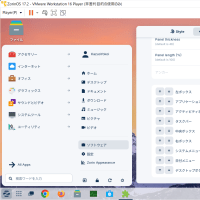
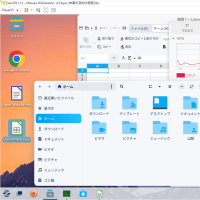
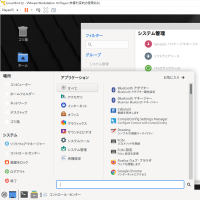

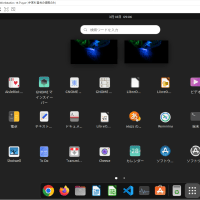


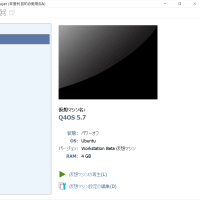




素晴らしいステップバイステップの方法ありがとうございます。時間はかかりながらも一歩づつ前進してきたのですが、最後のカスタムロムのインストールで躓いています。
実は私のTF700Tはアンドロイドバージョンが4.0.3で一度もアップデートしておらず、勝手に自分の欲しいバージョンであるジェリービーン用のものを入れたのがいけなかったのでしょうか??
入れたものは、
カスタムロム:cm-10.2.1-tf700t.zip
Google Apps:gapps-jb-20130813-signed.zip
です。再起動させてcyanogenmodの画面が出て絵の周りを矢印がくるくる永遠に回っている状態です。3分ほど待って一度再起動させて、その後も5分以上待ちましたがやはり先には進めませんでした・・・
本来のアンドロイドのバージョン4.0.3を入れなおさないといけないのかと思い、Google Appsのほうだけはアイスクリーム用を入れて再起動したのですが同じ現象でした。やはりカスタムロムにもアイスクリーム用を入れるのだろうと察するのですが、公式サイトにもすでにジェリービーン以前のバージョンのものがないようで途方にくれています。ご教授頂けると嬉しいです。
よろしくお願い致します
コメントありがとうございます。
操作手順は合っていると思われます。
ただし、Jelly Bean(cm-10-2.xxx,zip)の場合、再起動に異常に時間が掛かったり(1時間以上)
起動しない事が多々あり、私も一度、半文鎮化させて以来、Jelly Beanは試していません。
KitKat(cm-11.-xxx.zip)の場合、上記の様な症状が出る事はなかったので、申し訳ありませんが
一度、最新バージョンのKitKatのロムを使い上記の方法でインストールして頂けますでしょうか?
Root化のブログも Jelly Bean のカスタムロムを扱うのは、なるべく避けるように書き足して置きます。
お手数をお掛けしますが以上の内容を一度お試しくださいますよう、よろしくお願い申し上げます。
ノーマルの時は、ブラウザが始終おちていたのでカスタムROMに踏み切りました。
とても助かりました。
ありがとうございました。
KitKat化、おめでとうございます。
ノーマルのブラウザは速いのですが、よくプチフリーズするのが残念でしたね。
ドルフィンブラウザは昔スパイウェア疑惑がもたれ良い印象がなかったのですが
それも改善され軽くて高速なブラウザでFlashが使えるのでお勧めです。
お役に立てたようで、良かったです。
ドルフィンブラウザも早速入れてみました。
ありがとうございました。
また、早々のご教示ありがとうございます。
実はアドバイス通りにやってみたのですがうまくいかず・・・原因は何かと考えてみたのですが、他のサイトでCyanogenmodを入れるためには、その前にユーザーインフォを全部ファクトリーリセット・ワイプしておかないといけないというのを見つけまして、これはこちらのサイトでも記載されている、導入前にアプリは削除しておいた方がいいというのと一緒かな?と思い、バックアップのアンドロイドもあるので思い切ってリセットをやってみたところ、無事CMのクルクル回る画面から脱出し、タブレットの最初の画面まではこれました。(バージョンも4.4.2になりました)
ただ・・・かなり頻繁にフリーズ・強制シャットダウン&再起動を繰り返しています。もしかしてフル充電じゃないから?(電源には繋がっていますが)と思ったりもしていますが、とにかくバックアップもありますので、しばらく触ってみようと思います。
実はこのあとUbuntuを入れたいので ^^;・・・まだまだ長い道のりですが、こちらのサイトのお蔭でまずは第一段階に進めました。本当に助かりました。ありがとうございます!
おはようございます。
取り合えず起動できたようで何よりです。
私の環境の場合、ファクトリーリセット・ワイプをせずに KitKat を焼き、起動に成功していたので
そこまでは記述しなかったのですが、やはり前の環境で取得、設定した内容は消して置いた方が
間違いなさそうですね。
自分の環境も最初は不安定で、原因を色々探ったのですが、よく分からず、システムに入り込む
アプリ(ランチャー、バッテリーウィジット etc)を一旦削除し入れ直す事で、ほぼ安定しました。
後、毎日のように上がっているカスタムロムを、毎日のようにインストールしています ^^
最新の「cm-11.xxx.zip」を上書きインストールする、とバージョンアップの様な扱いで適用され
既にインストールされているアプリは最適化されます。
もし、アプリでシステムが不安定になった時は、一度削除して入れ直しています。
最後に Ubuntu を導入されるとの事ですが、Tegra3には荷が重いかも知れません。
6年前に購入したノートPC(AMD Athlon Neo MV-40搭載)に一度 Ubuntu12.04LTSを導入した
のですが GUI の Unity が非常に重く3D機能をオンにしていると、使い物になりませんでした。
Unity2Dだとそこそこ使えたのですが…
私もTF700Tを使って、今後も色々試して行きたいと考えているので情報共有していけたら幸いです。
再びのコメント返信ありがとうございます。
なるほど・・・最初は安定しないのかもしれないですね・・・では頑張って試行錯誤してみます^^
またUbuntuを入れましたらご報告致します。ただ・・・この作業で疲れ果ててしまったのですぐには着手しないかもしれません、その際はすみません!でもまた必ずコメント致します。
本当に色々ありがとうございました!
実はカスタムロムにしてからとにかく不安定で・・・どうにも使い勝手が悪いので、お金さえ少しはずめば違法的な作業もしてくれるパソコンや(海外です)に相談したのですが「アンドロイドの上には安定しないので、Ubuntuは乗せられない。諦めたほうが良い」と一刀両断されてしまった次第で・・・実はUbuntuを乗せ、そこで仮想のウィンドウズ空間を作りたかったので、もうだめだと心から諦めた次第です。
ということでご報告が遅くなりすみませんでした。せっかく何かお役に立てる情報があったら良かったのですが・・・すみません。
ご無沙汰しています。
カスタムロムにしてから不安定ですか…自分のTF700Tは安定しているので何が違うのでしょうね。
最初に NOVAランチャーをお勧めしたのがいけなかったのでしょうか…
NOVAランチャーは特定ウィジットを配置すると不安定になるので
自分もNOVAランチャーは諦めAPEXランチャーに置き換えました。
もしNOVAランチャーをお使いであればAPEXランチャーをお試しください。
私もググってみたところAndroid端末にUbuntsuはまともに動かない事が多いみたいですね。
カーネルは同じLinuxでもGUIが特に重く使い物にならないようです。
ヤクオフなどで8インチの Windows8.1 のタブレットが2万円強買えるので、そちらの方が現実的かも知れません。
色々と試された結果のご報告ありがとうございました。